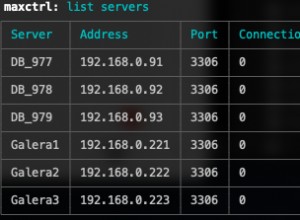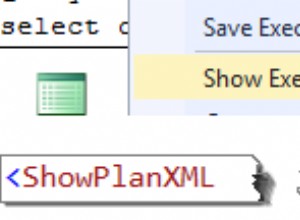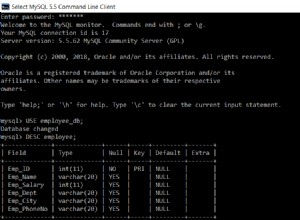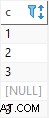Wcześniej wyjaśniłem, jak zainstalować SQL Server na Macu za pomocą obrazu Docker SQL Server for Linux.
Od tego czasu Apple wypuściło swój chip M1, który wykorzystuje architekturę ARM. Może to spowodować problem podczas próby zainstalowania programu SQL Server. Problem polega na tym, że w chwili pisania tego tekstu SQL Server nie jest obsługiwany w architekturze ARM.
Na szczęście istnieje alternatywa.
Obraz kontenera dla usługi Azure SQL Edge można zainstalować na komputerze Mac M1. Dlatego możemy użyć tego obrazu zamiast obrazu SQL Server.
Azure SQL Edge to zoptymalizowany aparat relacyjnej bazy danych przeznaczony do wdrożeń IoT i IoT Edge. Jest on oparty na najnowszych wersjach aparatu bazy danych SQL Server, dzięki czemu możesz używać kodu T-SQL tak samo, jak podczas korzystania z programu SQL Server. Możesz również użyć tych samych narzędzi do wysyłania zapytań do Azure SQL Edge, których używałbyś z SQL Server (takich jak SSMS, Azure Data Studio itp.).
W tym artykule instaluję wersję Developer Edition usługi Azure SQL Edge na komputerze Mac z układem M1.
Zainstaluj okno dokowane
Ponieważ instalujemy SQL Edge za pośrednictwem kontenera Docker, musimy mieć zainstalowany Docker.
Jeśli nie masz jeszcze Dockera, pobierz go i zainstaluj w następujący sposób:
- Pobierz Docker z witryny Docker. Pamiętaj, aby pobrać ten dla M1 Mac (przycisk nazywał się
Mac with Apple Chipkiedy go pobrałem). - Po pobraniu otwórz plik
.dmgi przeciągnij ikonę Docker.app do folderu Aplikacje zgodnie z instrukcją. - Uruchom Dockera w taki sam sposób, jak każdą inną aplikację (np. za pośrednictwem folderu Aplikacje, Launchpada itp.). Po otwarciu Dockera może zostać wyświetlony monit o podanie hasła. Śmiało i podaj swoje hasło, ponieważ Docker potrzebuje tego do uruchomienia.
Zainstaluj Azure SQL Edge
Teraz, gdy Docker jest zainstalowany, możemy śmiało zainstalować Azure SQL Edge. Jak wspomniano, używa to silnika bazy danych SQL Server i dlatego możemy go używać do uruchamiania zapytań T-SQL itp., tak jakbyśmy odpytywali SQL Server.
Otwórz okno Terminala i uruchom następujące polecenie:
docker pull mcr.microsoft.com/azure-sql-edgeTo ściąga/pobiera obraz kontenera na komputer lokalny.
Jeśli wolisz, możesz też sprawdzić opcje kontenera w witrynie Docker.
Po zakończeniu pobierania uruchom następujące polecenie, aby uruchomić instancję właśnie pobranego obrazu Docker:
sudo docker run --cap-add SYS_PTRACE -e 'ACCEPT_EULA=1' -e 'MSSQL_SA_PASSWORD=bigStrongPwd' -p 1433:1433 --name sqledge -d mcr.microsoft.com/azure-sql-edge
Pamiętaj, aby zmienić bigStrongPwd na silne hasło do wyboru. Możesz także zmienić wartość --name parametr, jeśli chcesz.
Domyślnie kontener jest uruchamiany z wersją Developer Edition. Możesz uruchomić wersję Premium, dodając -e 'MSSQL_PID=Premium' .
Sprawdź kontener Dockera
Aby sprawdzić, czy kontener jest uruchomiony i działa, możemy użyć następującego polecenia:
docker psWynik:
a190dd199b17 mcr.microsoft.com/azure-sql-edge "/opt/mssql/bin/perm…" 10 seconds ago Up 9 seconds 1401/tcp, 0.0.0.0:1433->1433/tcp sqledge
To pokazuje mi, że kontener faktycznie działa.
Jeśli z jakiegoś powodu Twój kontener nie działa, wypróbuj następujące polecenie:
docker start sqledge
Zastąp sqledge z nazwą Twojego kontenera.
Po skonfigurowaniu i uruchomieniu kontenera możemy teraz połączyć się z SQL Edge.
Połącz z SQL Edge
Możesz teraz połączyć się z instalacją Azure SQL Edge, korzystając ze szczegółów podanych podczas uruchamiania obrazu platformy Docker.
Oto zrzut ekranu z połączenia z Azure SQL Edge za pośrednictwem Azure Data Studio:
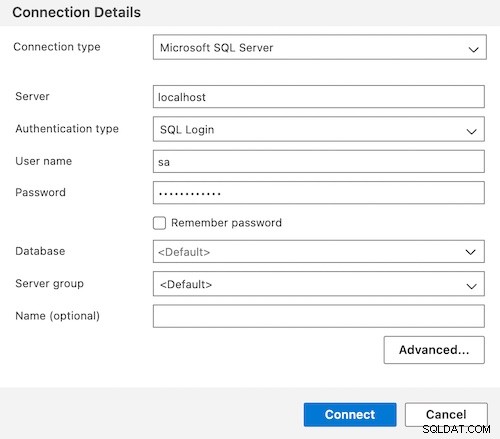
Oto jak zainstalować Azure Data Studio na komputerze Mac.
Microsoft twierdzi, że Azure Data Studio „obecnie nie obsługuje architektury ARM”, ale nie miałem problemu z zainstalowaniem go na moim Macu M1 (tj. z architekturą ARM).
Uruchom zapytania SQL
Po połączeniu z SQL Edge możesz tworzyć bazy danych, uruchamiać zapytania T-SQL itp. (T-SQL jest rozszerzeniem SQL Server do SQL).
Zobacz mój samouczek SQL, aby dowiedzieć się, jak szybko uruchamiać zapytania SQL.
Obsługiwane funkcje w SQL Edge
Powinienem wspomnieć, że niektóre funkcje SQL Server nie są obsługiwane w SQL Edge. Azure SQL Edge obsługuje podzbiór funkcji obsługiwanych przez SQL Server 2019 w systemie Linux.
To powiedziawszy, SQL Edge ma pewne funkcje, które są niedostępne w SQL Server (takie jak DATE_BUCKET() funkcja).
Zobacz Obsługiwane funkcje usługi Azure SQL Edge w witrynie firmy Microsoft, aby uzyskać pełny opis.